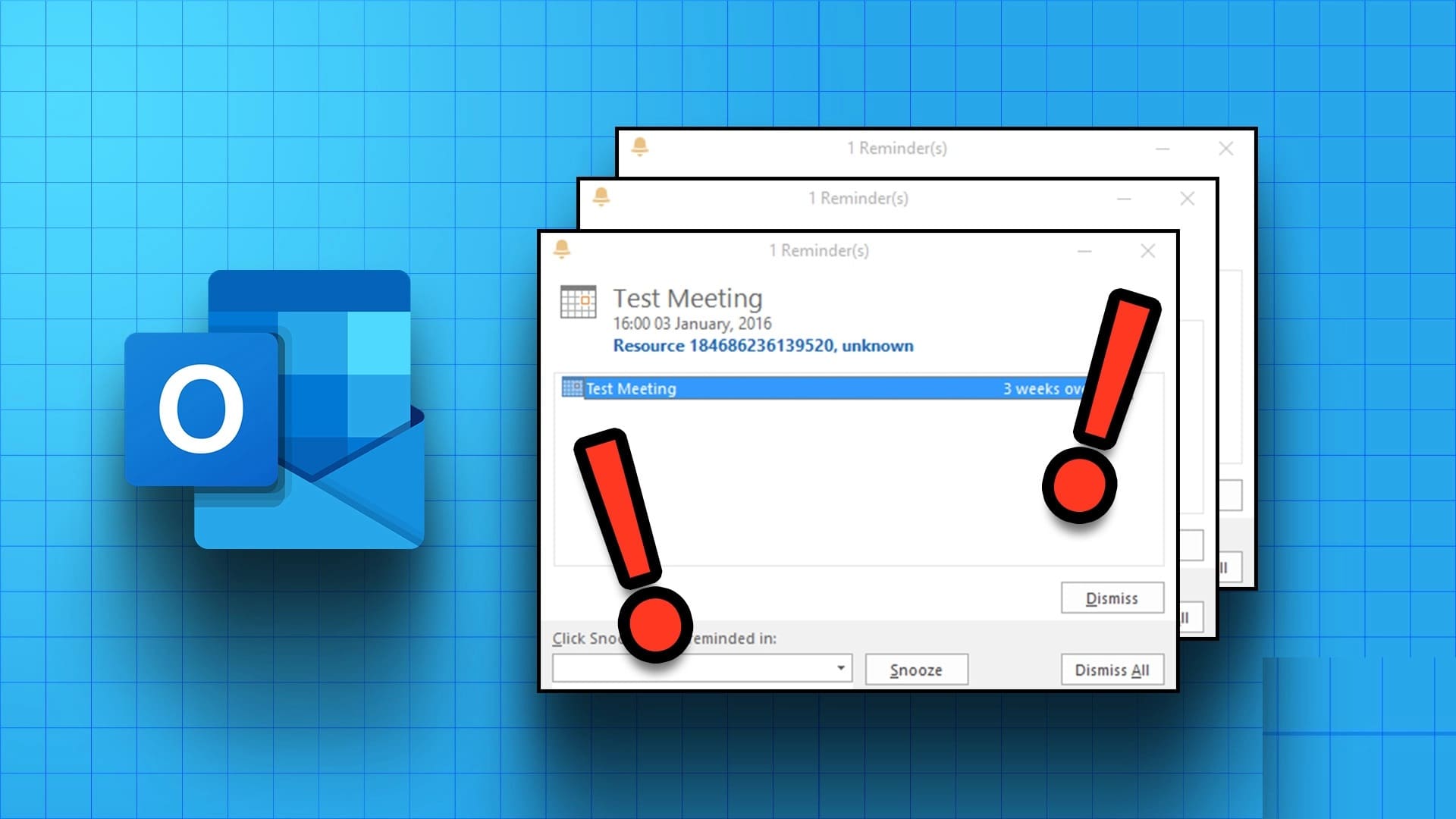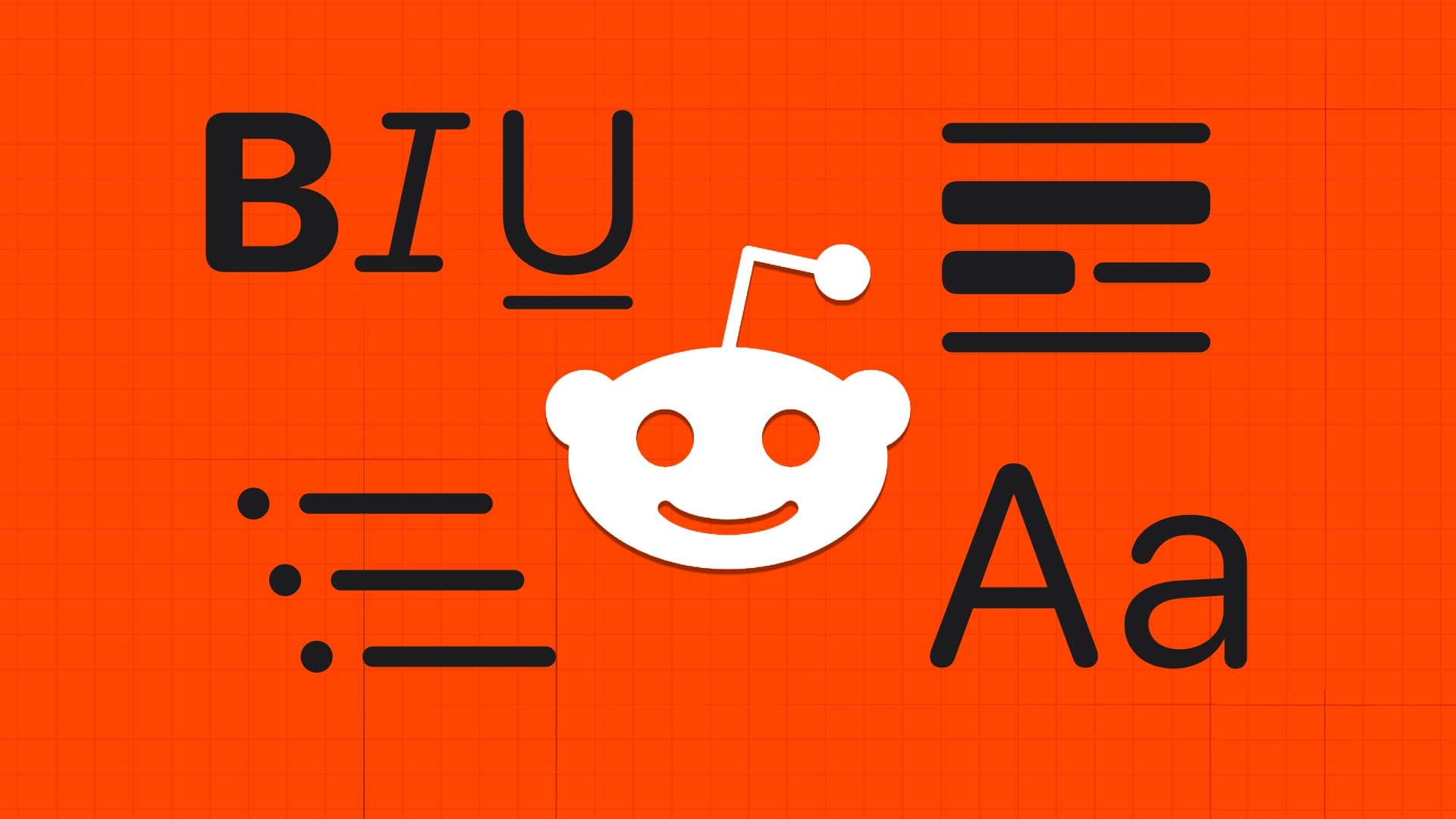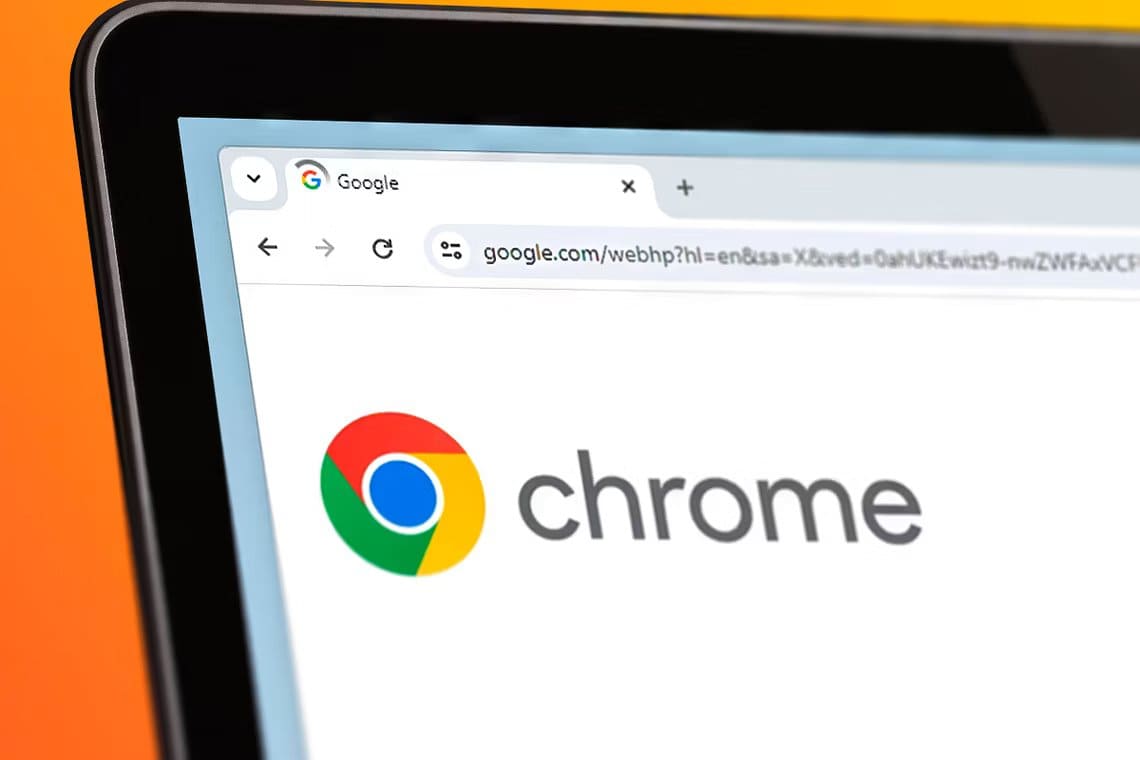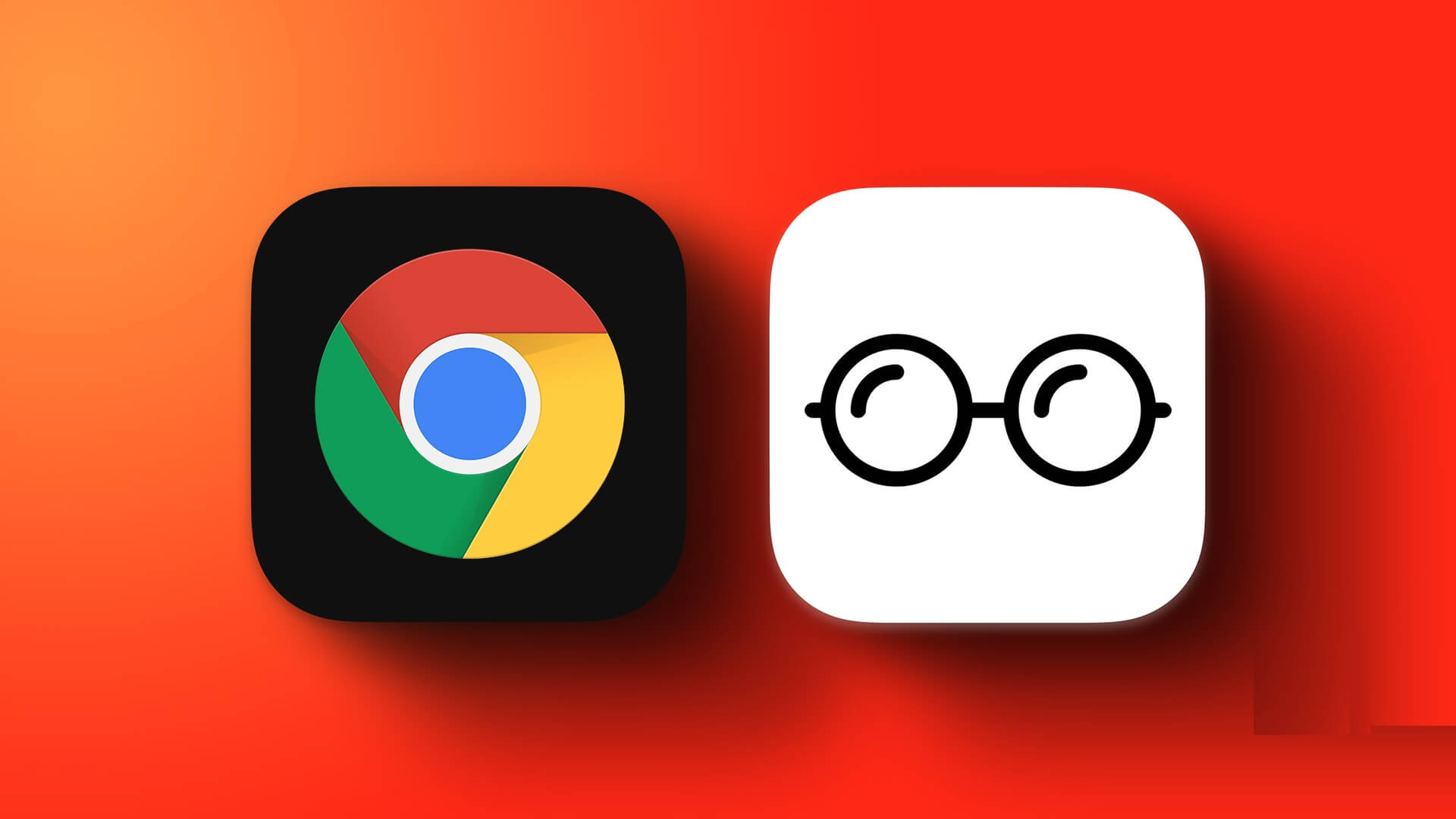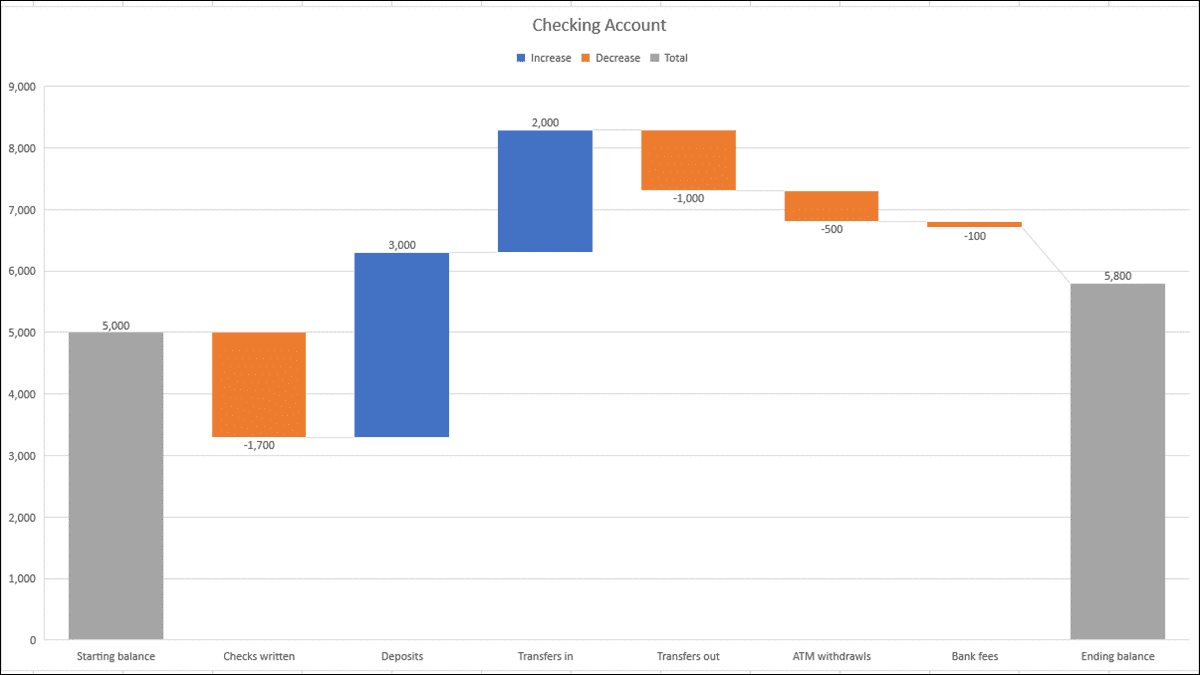Google Chrome, süper hızlı performans ve sekme grupları, güçlü bir uzantı deposu ve daha fazlası gibi yenilikçi özelliklerle sürekli olarak rakiplerini ortadan kaldırıyor. Tüm bu güç bazı uyarılarla birlikte gelir. Bazen, alabilirsiniz Google Chrome siyah ekran Ve tarayıcıdaki yanıt vermeyen sayfalar bile. İkincisinden muzdaripseniz, Google Chrome'daki yanıt vermeyen sayfalarda bir kez ve herkes için sorun giderme zamanı gelmiştir.

Google Chrome'da yanıt vermeyen sayfaları etkileyen birçok faktör olabilir. İlk olarak, bunun neden olduğunu ve sorunun nasıl çözüleceğini tartışacağız. Başlayalım.
GOOGLE CHROME'da Yanıt Vermeyen Sayfaların Nedenleri
En büyük nedenlerden biri yavaş ağ bağlantısı olabilir. Yavaş bir İnternet bağlantısında medya dolu web sayfalarını açmaya çalışmak, tarayıcıdaki sayfaların yanıt vermemesine neden olabilir.
Bazı web sayfalarında otomatik video oynatma özelliği de bulunur. Arka planda sürekli video oynatılıyor, sayfaların Chrome'da yanıt vermemesinin nedeni olabilir. Her senaryoyu tartışacağız ve sorunu çözeceğiz.
1. Web sayfasını indirin
Yapabileceğiniz ilk şey web sayfasını yeniden yüklemek. Google Chrome'da yanıt vermeyen bir web sayfası alıyorsanız, web sayfasını adres çubuğundan yeniden yükleyebilir ve içeriğe tekrar erişebilirsiniz.
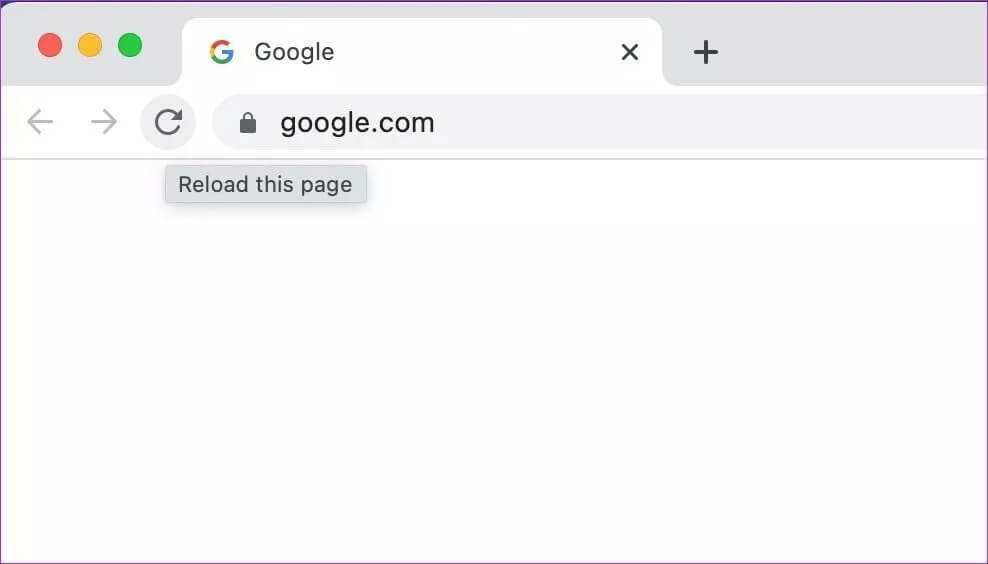
Chrome web sayfasını yüklerken internet bağlantınızı kaybetmiş olabilirsiniz. O zaman, yanıt vermeyen web sayfalarıyla ilgili sorunlarla karşılaşabilirsiniz.
2. Web sayfasındaki video oynatmayı kapatın
Bazı web siteleri, bir web sayfası açıldığında otomatik olarak bir video yükler. Bu, Chrome'daki haber sitelerine erişirken geçerlidir. Yönetici, tarayıcıda yeni bir video olayını tetikleyebilir.
Bu, web sayfasını yüklemek için Chrome'da daha fazla kaynak gerektirir. Ve bazı durumlarda, Chrome tarayıcısında yanıt vermeyen web sayfaları alabilirsiniz. Web sayfasına göz atmadan önce otomatik video oynatmayı devre dışı bıraktığınızdan emin olun.
3. Sayfayı GİZLİ modda açın
Büyük miktarda önbellek ve düzinelerce uzantı nedeniyle (bunu daha sonra konuşacağız), Google Chrome'da web sayfalarını açarken sorun yaşayabilirsiniz. Devam etmeden ve uzantıları devre dışı bırakmadan veya önbelleği kaldırmadan önce web sayfasını özel modda açabilirsiniz.
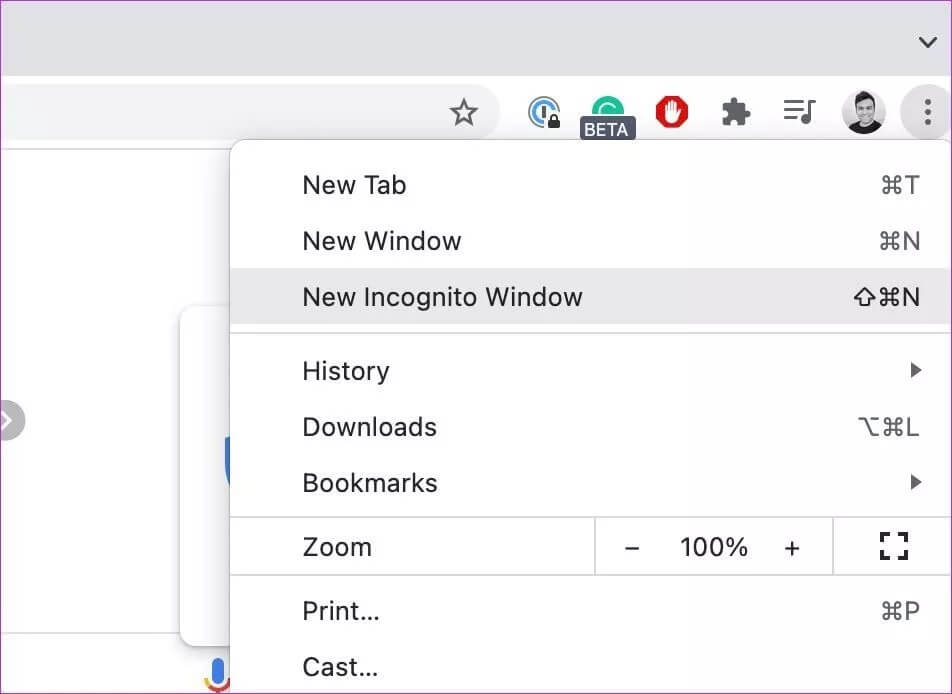
Web adresini kopyalayın ve sağ üst köşedeki üç nokta menüsüne tıklayın. Gizli Modu seçin, başka bir Google Chrome penceresi açılacaktır. Web adresini yapıştırın ve web sitesine erişmeyi deneyin.
4. Chrome Görev Yöneticisini Kullanın
Google Chrome, tarayıcıyı açtığınızda arka planda birçok hizmeti başlatır. Çalışan çok fazla hizmet varsa, bu beklenenden daha fazla CPU kullanımına ve Chrome tarayıcısında yanıt vermeyen web sayfalarına neden olabilir.
Chrome'un varsayılan görev yöneticisinin devreye girdiği yer burasıdır. CPU kullanımını diğer Chrome hizmetleriyle kontrol edebilir ve sonlandırabilirsiniz. Yapmanız gereken bu.
Adım 1: Chrome tarayıcıdan Shift + Esc'yi seçin ve görev yöneticisini açın.
Adım 2: Farklı Chrome işlemlerinin bellek ve CPU kullanımını kontrol edin.
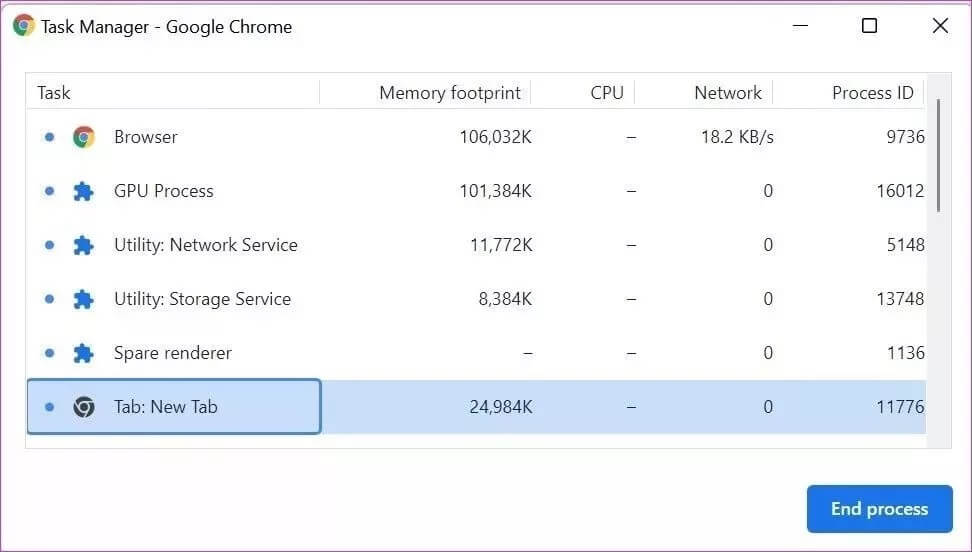
Aşama 3: CPU kullanımı yüksek olan Chrome hizmetine tıklayın ve hizmeti sonlandırın.
Web sayfasını tekrar yüklemeyi deneyin.
5. Chrome Önbelleğini Temizle
Google Chrome'daki büyük miktarda önbellek verisi, web sayfalarının yanıt vermemesine neden olabilir. Sorunsuz çalışma için Google Chrome önbelleğini arada sırada temizlemeniz gerekir. İşte nasıl.
Adım 1: Google Chrome'u Windows veya Mac'te açın.
Adım 2: En üstteki daha menüsüne tıklayın ve araçlardan daha fazlasını seçin.
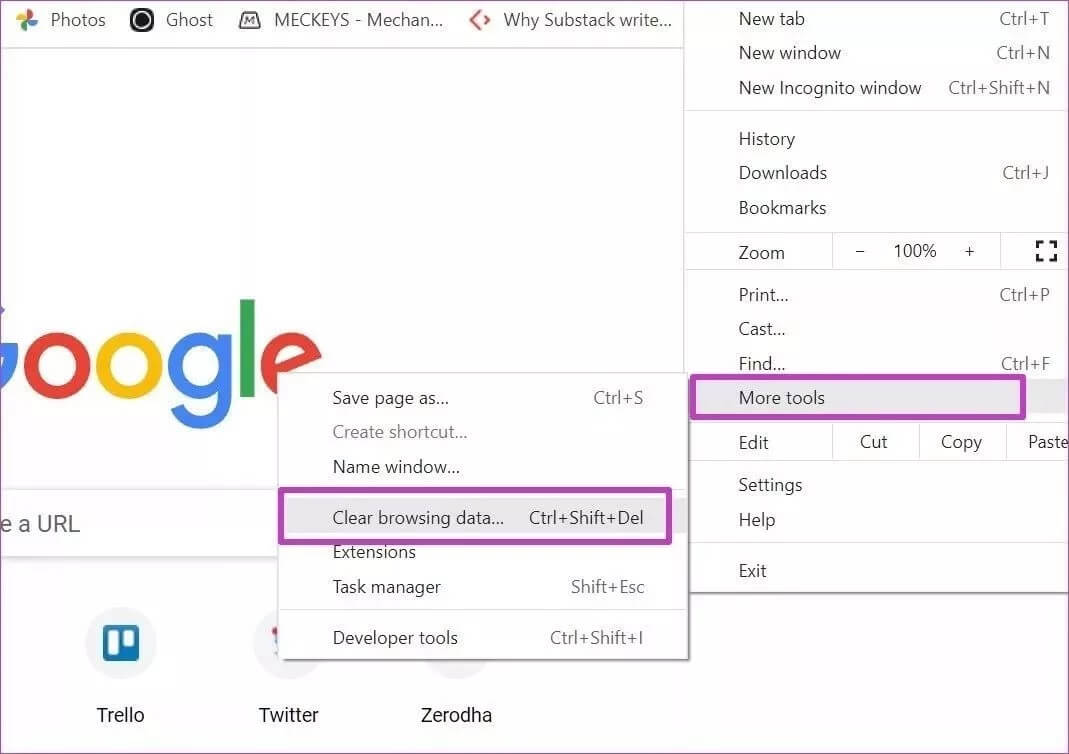
Aşama 3: Tarama verilerini temizle'yi seçin.
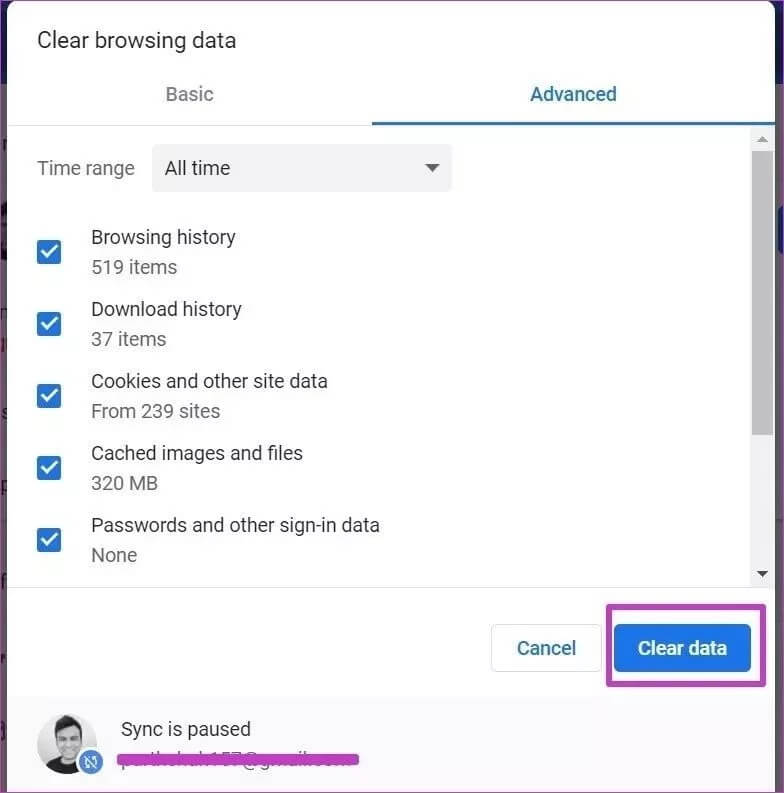
Adım 4: Gelişmiş menüden Chrome geçmişi, önbellek, çerezler vb.'yi seçin ve alttaki Verileri temizle'yi seçin.
6. Google Chrome uzantılarını kaldırın
Parmaklarımızın ucundaki binlerce Chrome uzantısıyla, tarayıcınızı alakasız uzantılarla doldurmak çok kolay. Bazı eski uzantılar, tarayıcı işlemlerine müdahale edebilir ve Chrome'daki web sayfalarının yanıt vermemesine neden olabilir.
Bu uzantıları Google Chrome'dan seçip kaldırmanız gerekir. Bu süreçte, ünlü geliştiricilerin şifre yöneticisi uzantılarını ve diğer uzantıları saklayabilirsiniz.
Adım 1: Google Chrome'un daha fazla menüsünden Uzantılar'ı seçin.
Adım 2: Araçlardan daha fazlasını tıklayın.
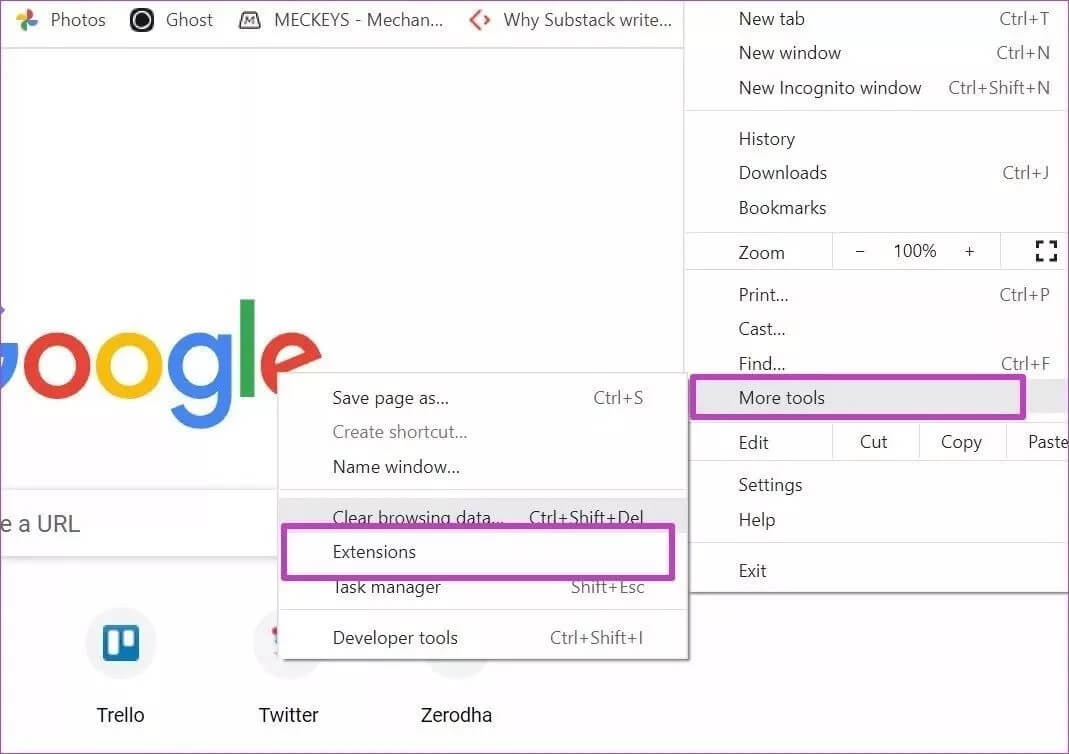
Aşama 3: Chrome uzantılarını kapatın veya listeden kaldırın.
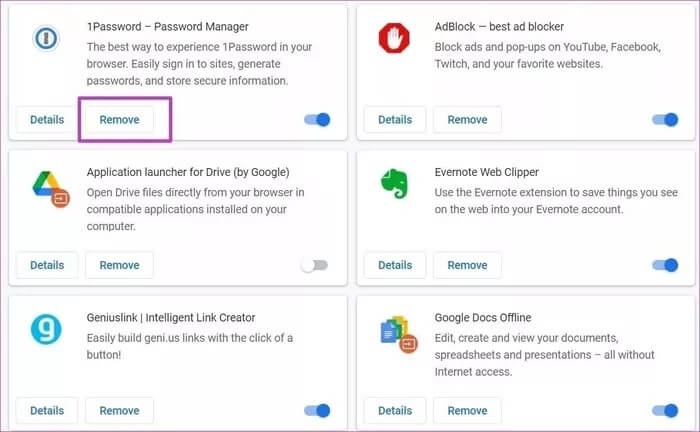
7. GOOGLE CHROME'u güncelleyin
Google Chrome'daki web sayfalarının yanıt vermemesi, PC'nizde veya Mac'inizde yerleşik olan eski bir tarayıcıdan kaynaklanıyor olabilir. Chrome ekibi, iki haftada bir düzenli olarak yeni güncellemeler yayınlar. Google Chrome tarayıcınızı en son sürüme güncellemeniz gerekiyor.
Google Chrome ayarlarına gidin ve Hakkında'yı açın. Google Chrome'u yenileyin ve web sayfasını tekrar yüklemeyi deneyin.
Google Chrome'da sorunsuz bir tarama deneyiminin keyfini çıkarın
Yukarıdaki yöntemler, Google Chrome'daki yanıt vermeyen sayfaları düzeltecektir, hala aynı sorunla karşı karşıyaysanız, web sitesi yöneticisiyle iletişime geçmeniz gerekir. Sorun, Chrome tarayıcıda ziyaret etmeye çalıştığınız web sitesinden kaynaklanıyor olabilir. Hangi hile işinize yaradı? Sonuçlarınızı aşağıdaki yorumlarda paylaşın.